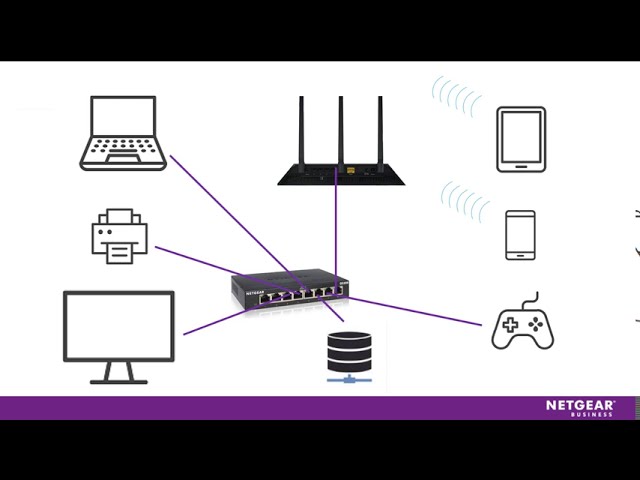Ynhâldsopjefte
In netwurkswitch en in router binne ferskillende apparaten dy't brûkt wurde om in kompjûternetwurk op te stellen. Spitigernôch binne in protte minsken net bekend mei it brûken fan dizze twa netwurkapparaten.
Moderne netwurkswitches foar lytse kantoaren of wenten binne net beheard, om't se plug-and-play kompjûternetwurkapparaten binne. Jo moatte allinich de router ynstelle troch ien ein fan 'e ethernetkabel te nimmen en it yn' e router te stekken en it oare ein yn 'e netwurkswitch.
Jo kinne de oerbleaune poarten brûke om perifeare apparaten te ferbinen dy't in ynternetferbining.
Lit ús leare hoe't jo in router ynstelle kinne mei in netwurkswitch. Mar lit ús earst sjen nei in netwurkswitch en hoe't it wurket.
Wat is in netwurkskeakel?
Jo hawwe essensjele netwurkapparatuer nedich lykas in netwurkswitch om in ynternetferbining te meitsjen by jo thús of wurkstasjon.
It earste diel fan jo netwurkapparatuer is in modem dat fungearret as in poarte tusken jo netwurk en it ynternet. D'r binne trije soarten modems foar ferskate ynternetferbiningen. Dizze omfetsje kabel, DSL, en glêstried.
De modem dy't jo nedich binne hinget ôf fan 'e beskikbere ynfrastruktuer en jo ynternettsjinstferliener (ISP).
As jo ienris de ynternetsinjalen yn 't gebiet hawwe, hawwe jo in router nedich. Earst, ferbine de router oan it modem. Dêrnei moatte jo meardere apparaten ferbine mei it ynternet.
Dit is wêr in netwurkswitch komt yn In netwurk switch is in stik netwurk apparatuer neamd in multiport netwurk keppeling dy't mooglik makket kabel kommunikaasje tusken ferskate ferbûn apparaten.
Sjoch ek: Hoe kinne jo laptop feroarje yn WiFi-hotspotIt kontrolearret de stream fan gegevens binnen de apparaten. Der binne twa soarten netwurk switches. Dit binne net beheare en behearde skeakels.
Net beheard Switch
Net beheard switches binne plug-and-play netwurke apparaten dy't foarôf ynstelde ynstellings hawwe. Jo kinne bygelyks in Ethernet-kabel brûke om ferskate apparaten yn te stekken dy't jo ferbine wolle.
Om in oerienkommende ethernetkabel te krijen, moatte jo de maksimale snelheid lêze yn 'e spesifikaasjes foar snelle kommunikaasje tusken apparaten en ethernet ferbiningen.
Managed Switch
In behearde switch komt net ynsteld. Ynstee moatte jo de ynstellings oanpasse. Mar managed switches binne geskikt foar mear wiidweidige netwurken dêr't jo nedich fine-tuning snelheden foar tagong ta yndividuele apparaten en proses gegevens.
Hoe wurket in netwurk Switch?
In netwurkswitch brûkt it hardwareadres om de gegevens te ferwurkjen en troch te stjoeren nei de gegevenslinklaach, neamd laach 2 fan it OSI-model. It ferwurket ek gegevens op netwurklaach trije, mar moat routingfunksjonaliteit opnimme.
In netwurkswitch biedt ferskate kompjûterknooppunten foar har om effisjint te kommunisearjen mei in oar netwurkapparaat. De meast foarkommende foarm fan in netwurk switch is de Ethernetswitch.
De standert type gigabit ethernet switch hat in legere snelheid fan oant 1 Gbps, wylst de 10 GB switch hat in hegere snelheid fan 10 Gbps. De 25G, 40G, en 100G netwurk switches hawwe folle hegere snelheden.
Router yn netwurking
In router is in netwurkapparaat dat de gegevenspakketten ferbynt tusken kompjûternetwurken, en ferbynt ferskate apparaten mei it ynternet foar brûkers om deselde ferbining te dielen.
De router wurket as dispatcher troch it gegevensferkear te behearjen fia it modem.
Routers brûke it Internet Control Message Protocol (ICMP) foar ynformaasje en konfiguraasje tusken hosts.
De measte routers komme mei fjouwer ethernet havens, wêrtroch jo maksimaal fjouwer apparaten kinne ferbine. Jo kinne bywurkje nei in gruttere havenbank as jo mear as fjouwer apparaten moatte ferbine mei de ethernetferbining. In gruttere havenbank hat maksimaal acht havens.
Sjoch ek: Alles wat jo witte moatte oer it ynstellen fan in WiFi-routerHoe kinne jo de router ynstelle?
Jo moatte nei it adminpaniel gean om jo router yn te stellen. Jo kinne de wizigingen ek manuell ynfiere. Jo kinne in webblêder en in grafyske brûkersynterface brûke.
Gean tagong ta it adminpaniel fia de webblêder fan jo kompjûter ferbûn mei it netwurk. Sjoch foar it IP-adres fan de router en de brûkersnamme en wachtwurd fan de behearder.
Jo kinne de brûkersnamme en wachtwurd fine op 'e efterkant fan jo router sa't it is printe op in sticker.
Typ it IP-adres yn de adresbalke fan de browser. Druk op enterkaai. It sil jo liede nei de oanmeldside, wêr't jo de brûkersnamme en wachtwurd ynfiere moatte om fierder te gean nei netwurkferbining.
Netwurkwiksel tsjin router
In router en in netwurkswitch binne beide netwurkapparaten wêrmei ien of mear kompjûters ferbine kinne mei oare kompjûters, apparaten of netwurken.
Switches tastean ekstra apparaten op itselde netwurk te kommunisearjen, wylst routers ferskate netwurken kinne kommunisearje. It betsjut dat in switch de netwurken opheft wylst de router netwurken ferbynt.
Jo kinne routers brûke yn LAN's, MAN's en WAN's, om't se LAN- en WAN-poarten hawwe. Mar jo kinne allinich skeakels brûke yn LAN's.
Boppedat brûkt in router it IP-adres om gegevens te ferstjoeren, wylst netwurkswitches in MAC-adres brûke.
Hoe kinne jo in netwurkskeakel ynstelle mei in router
Foar it brûken fan minder dan fjouwer apparaten op itselde netwurk, kinne jo de router ferbine mei it modem, en jo hoege net út te wreidzjen jo netwurk.
As it oantal apparaten mear is as fjouwer, kinne jo in netwurkswitch ynstelle mei de router, om't it it bedrade netwurk útwreidet troch mear havens oan de brûker te leverjen.
Foarskat netwurk Switches komme mei ferskillende haven telt. Acht havens, 18 havens en 23 havens binne beskikber.
Jo kinne de ien kieze neffens jo behoeften. Mar it ferbinen fan in router oan jo netwurk switch sil tastean jo te ferbinen al jo apparaten oan deselde ferbining. Jokinne de poarten ferheegje neffens it oantal apparaten dat jo ferbine wolle.
Stappen om in netwurkskeakel en router yn te stellen
- De earste stap is it loskoppelen fan de stroomfoarsjenningen fan 'e kabelmodem, draadloze router, en netwurk switch.
- Stek dêrnei de modem yn 'e telefoandraad en ferbine it iene ein fan jo ethernetkabel mei de ethernetpoarte op it modem. Jo kinne de ethernet-poarte fine op 'e efterkant fan' e modem.
- Dan ferbynt it oare ein fan jo ethernetkabel mei de WAN-poarte fan jo router.
- Nim in oare ethernetkabel en ferbine ien fan 'e LAN-poarten yn 'e router mei de netwurkswitchpoarte. Ferbine de apparaten dan mei in stroomfoarsjenning.
- Nei dizze opset sil jo netwurk útwreidzje, en kinne jo mear as fjouwer apparaten ferbine op ien netwurk.
Konfiguraasjefoardielen fan router en switch
De netwurkskeakel en routerkonfiguraasje litte jo jo feiligens op ferskate manieren ferheegje. Jo kinne bygelyks it standertwachtwurd fan 'e router feroarje nei wat unyk om te foarkommen dat malware-aktiviteiten en hackers tagong krije ta de routerynstellingen.
Hackers dy't tagong krije ta jo routerynstellingen kinne jo draadloze feiligens útskeakelje en tagong krije ta fertroulike ynformaasje en gefoelige gegevens. Jo kinne ek de SSID feroarje, dat is de netwurknamme.
It feroarjen fan de SSID kin it útdaagjend meitsje om it netwurk te identifisearjen. Bygelyks, guon routers hawwe instandert SSID. Dêrtroch is it makliker om se te identifisearjen en in netwurk oan te fallen.
Boppedat kinne jo de routerynstellingen konfigurearje en jo lokale IP-adres feroarje. Tweak de ynstellings om it IP-adres te feroarjen. It helpt jo anonimiteit te beskermjen as jo online binne.
Op dizze manier kin gjinien jo aktiviteit werom nei jo folgje. Dêrom is it in oar feiligensfoardiel fan konfiguraasje fan router en netwurkswitch.
Jo kinne ek de gast wi-fi en multi-SSID konfigurearje. Moderne draadloze routers kinne mear as ien tagongspunt útstjoere.
It ienige tagongspunt is beskikber foar alle fertroude apparaten op ien netwurk, wylst in apart tagongspunt foar gasten makke wurdt.
It is fanselssprekkend. foardiel is dat jo jo Wi-Fi-wachtwurd net hoege te dielen mei gasten, wat it risiko fan netwurkoerlêst en netwurkmisbrûk ferminderet.
Njonken dit kinne jo routerynstellingen ynstelle om de ferbûne apparaten op jo netwurk te kontrolearjen. . Dit bewiist foardielich, om't minsken jo bânbreedte net kinne stelle. As jo netwurk oerbefolke is, kin it ynternetsnelheid fluktuearje.
Routerprogrammearring
Routerprogrammearring sil jo ynskeakelje om jo wifi-kanaal en -band te feroarjen. Dit sil de wifi-dekking en prestaasjes ferbetterje. Jo kinne grutte bestannen uploade en downloade sûnder fluktuearjende ynternetsnelheid, sels as mear apparaten ferbûn binne mei ien netwurk.
Boppedat binne in protte minsken net bewust dat se op ôfstân aktivearje kinnebehear troch har routerynstellingen.
As jo router ekstra funksjonaliteit hat, kinne jo it fan oeral beheare foar tagong op ôfstân. Jo kinne bygelyks tagong krije ta jo routerynstellingen fia jo smartphone of oare apparaten.
Meastentiids is it routerbehear standert útskeakele. Jo kinne it lykwols ynskeakelje as jo de router ynstelle en wikselje om jo netwurk út te wreidzjen. Dizze foardielen litte jo in feilich netwurk oprjochtsje mei mear ferbûne apparaten.
Konklúzje
Dit artikel besprekt in router, in netwurkswitch, en hoe't jo se apart ynstelle. Boppedat kinne jo ek leare hoe't jo de netwurkswitch en in router konfigurearje om jo netwurk út te wreidzjen.
As jo mear ynformaasje hawwe oer de router en de netwurkswitch, hawwe jo in better kommando as jo ynstelle jo netwurk switch nei de router.